
An OpenWRT Thread Border Router serves as a gateway between Thread networks and other IP-based networks like Wi-Fi or Ethernet. It enables seamless communication across devices, making it essential for modern IoT ecosystems. By setting up this router, you unlock the potential of Thread networks, known for their secure encryption and scalability. Unlike traditional Wi-Fi, Thread consumes less power, making it ideal for IoT applications. Whether you use openwrt routers, a mobile router para coche, or solutions from a 5g router supplier o LTE router manufacturer, an OpenWRT WiFi 6 router can enhance connectivity while maintaining energy efficiency. It also supports both business router solution y home router solution scenarios, helping you build a robust, future-ready network for your smart devices.
Principales conclusiones
- Reúna los componentes de hardware y software necesarios, incluido un router compatible, el módulo de radio Thread y el firmware OpenWRT, para garantizar una configuración correcta.
- Siga el proceso correcto de flasheo del firmware OpenWRT en su router para evitar problemas de compatibilidad y garantizar una funcionalidad adecuada.
- Configure el software OpenThread Border Router (OTBR) instalando los paquetes necesarios y estableciendo la conexión con el módulo de radio Thread para una comunicación fluida.
- Establezca una red de hilos segura configurando parámetros exclusivos como el ID de PAN y la clave de red, y asegúrese de que los dispositivos están debidamente preparados para unirse a la red.
- Conecta tu router OpenWRT Thread Border a redes externas configurando los ajustes IPv6, habilitando el acceso a Internet para tus dispositivos Thread.
- Supervise regularmente el rendimiento de la red y solucione los problemas más comunes para mantener un ecosistema IoT estable y eficiente.
- Explore configuraciones avanzadas e integraciones con sistemas domóticos para mejorar la funcionalidad de su red Thread.
Componentes y herramientas necesarios para un router de borde de rosca OpenWRT
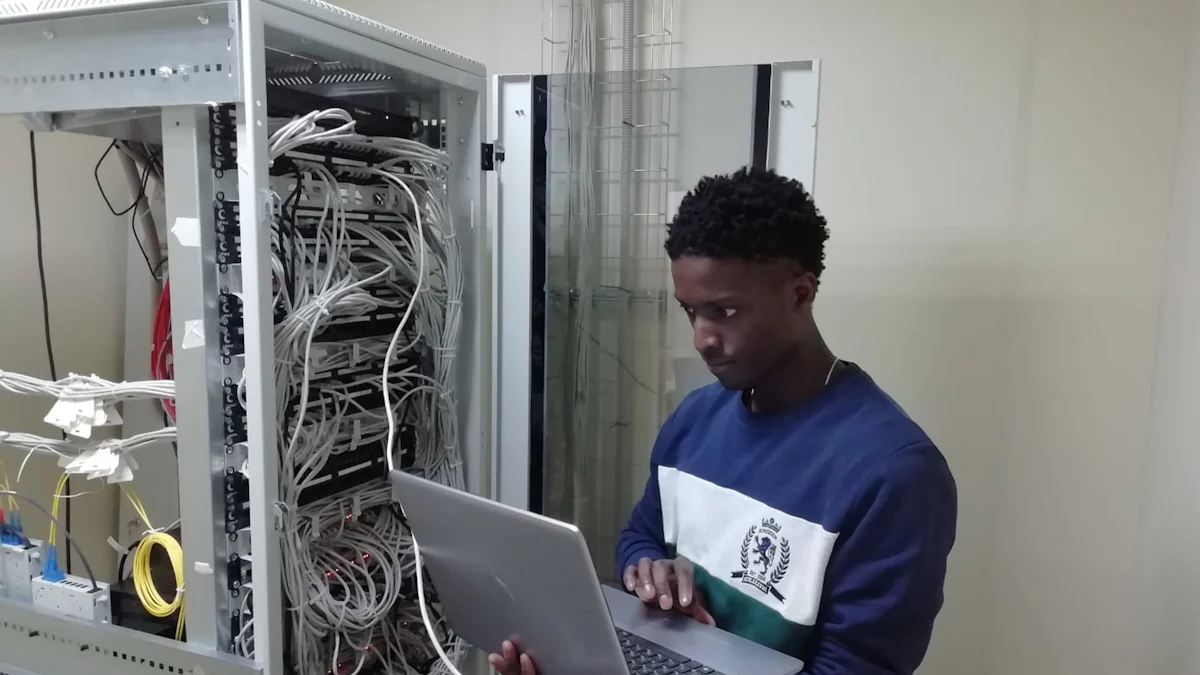
Para configurar un Enrutador de borde de hilo OpenWRTnecesita componentes de hardware y software específicos. Estas herramientas garantizan un proceso de instalación sin problemas y un rendimiento óptimo de su red Thread. A continuación se ofrece un desglose detallado de los requisitos.
Requisitos de hardware
Modelos de router compatibles
Necesitas un router compatible con el firmware OpenWRT. Las opciones más populares son Enrutadores Huasifei, conocidos por su sólido rendimiento y compatibilidad con OpenWRT, o un Raspberry Pi emparejado con un módulo de radio Thread. Los routers Huasifei, como sus modelos de calidad industrial, ofrecen una conectividad fiable y son ideales para esta configuración. Si prefieres una Raspberry Pi, asegúrate de que tenga suficiente potencia de procesamiento para manejar el software OpenThread Border Router.
Módulo de radio de rosca o mochila USB
A Hilo módulo de radio o dongle USB es esencial para permitir la comunicación dentro de la red Thread. Opciones como el Nordic nRF52840 o Silicon Labs EFR32 are widely used due to their compatibility and efficiency. These modules operate on the 2.4GHz ISM band, providing a low-power, self-healing mesh network. They also support IPv6, ensuring seamless integration with other IP-based networks.
Fuente de alimentación, cables Ethernet y un ordenador para la configuración
Una fuente de alimentación estable es crucial para un funcionamiento ininterrumpido. Utilice cables Ethernet de alta calidad para conectar el router a Internet y a otros dispositivos. Además, necesitas un ordenador para configurar el router e instalar el software necesario. Asegúrese de que su ordenador dispone de un terminal o cliente SSH para acceder a la interfaz de línea de comandos del router.
Requisitos de software
Firmware OpenWRT
Descargue la última versión estable de Firmware OpenWRT compatible con el modelo de su router. OpenWRT proporciona una plataforma personalizable para funciones de red avanzadas. Sirve de base para instalar y ejecutar el software OpenThread Border Router.
Firmware RCP para el módulo de radio Thread
El módulo de radio Thread necesita Firmware RCP (coprocesador de radio) para funcionar correctamente. Este firmware permite al módulo comunicarse con el router y otros dispositivos Thread. Fabricantes como Nordic Semiconductor y Silicon Labs ofrecen guías detalladas para instalar el firmware RCP en sus módulos.
Software OpenThread Border Router (OTBR)
En Enrutador fronterizo OpenThread (OTBR) actúa como puente entre su red Thread y otras redes basadas en IP. Facilita la comunicación entre dispositivos dentro de la red Thread y redes externas como Wi-Fi o Ethernet. Puedes encontrar el software OTBR en plataformas como GitHub, junto con scripts y documentación para su instalación.
Consejo profesional: Comprueba siempre la compatibilidad de los componentes de hardware y software antes de iniciar la instalación. Esto garantiza un proceso de instalación sin complicaciones y evita posibles problemas.
Al reunir estos componentes y herramientas, se sientan las bases para la creación de un router fronterizo OpenWRT Thread fiable y eficiente. Los siguientes pasos consisten en preparar el hardware e instalar el software necesario para dar vida a tu red Thread.
Preparación del hardware para OpenWRT Thread Border Router
Para configurar tu router OpenWRT Thread Border, debes preparar el hardware cuidadosamente. Esto implica flashear el firmware OpenWRT en tu router y configurar el módulo de radio Thread. Siga estos pasos para garantizar un proceso de configuración sin problemas.
Flasheo de OpenWRT en el router
Descarga del firmware OpenWRT correcto para tu router
Begin by visiting the official OpenWRT website. Locate the firmware image that matches your router model. Ensure you download the correct version to avoid compatibility issues. After downloading, verify the MD5 checksum of the file. This step confirms the integrity of the firmware and prevents errors during installation.
Consejo: Si no está seguro del modelo o la versión de firmware de su router, consulte el manual de usuario del router o el sitio web del fabricante para obtener orientación.
Flasheando el Firmware Usando la Interfaz Web del Router o TFTP
Una vez que tengas el firmware, accede a la interfaz web de tu router. Inicia sesión con las credenciales predeterminadas proporcionadas por el fabricante. Navega hasta la sección de actualización del firmware, carga el archivo descargado e inicia el proceso de flasheo. Deja que el router se reinicie una vez completada la instalación.
Si la interfaz web no está disponible, utilice el método TFTP. Transfiera el archivo de firmware al router utilizando un cliente TFTP. En Linux, puede utilizar el cliente mtd para escribir el firmware directamente. Por ejemplo:
mtd -r write /tmp/openwrt-firmware.bin firmware
Este comando actualiza el firmware y reinicia el router automáticamente. Asegúrate de que el router permanece encendido durante todo el proceso para evitar que se bloquee.
Configuración del módulo de radio Thread
Instalación del firmware RCP en el módulo de radio Thread
El módulo de radio Thread requiere firmware RCP (Radio Co-Processor) para funcionar. Descargue el firmware RCP adecuado del sitio web del fabricante del módulo, como Nordic Semiconductor o Silicon Labs. Utilice la herramienta de flasheo recomendada por el fabricante para instalar el firmware. Por ejemplo, Nordic proporciona una herramienta llamada nRF Connect for Desktop, que simplifica el proceso de flasheo.
Nota: Siga siempre las instrucciones del fabricante al flashear el firmware para evitar dañar el módulo.
Conexión del módulo al router mediante USB o GPIO
Tras instalar el firmware RCP, conecte el módulo de radio Thread al router. Utiliza un cable USB si el módulo admite conectividad USB. Para módulos con pines GPIO, conéctalos a la interfaz GPIO del router. Asegúrate de que las conexiones son seguras para evitar problemas de comunicación.
Una vez conectado, enciende el router y comprueba que detecta el módulo de radio Thread. Puedes utilizar comandos de diagnóstico en el terminal del router para confirmar la conexión. Por ejemplo:
lsusb
Este comando lista todos los dispositivos USB conectados. Busque el módulo de radio Thread en la salida para asegurarse de que está reconocido.
Al completar estos pasos, prepara su hardware para la siguiente fase de configuración de su router de borde de rosca OpenWRT. Una preparación adecuada garantiza una red estable y eficiente para sus dispositivos IoT.
Instalación y configuración del software OpenThread Border Router
Para llevar su Enrutador de borde de hilo OpenWRT to life, you need to install and configure the OpenThread Border Router (OTBR) software. This section guides you through the process, ensuring your setup is functional and ready for use.
Instalación de OTBR en OpenWRT
Añadir los paquetes OpenWRT necesarios para OTBR
Start by accessing your router’s command-line interface (CLI) through an SSH client. Use your computer to connect to the router’s IP address. Once logged in, update the package list to ensure you have access to the latest software:
actualización de opkg
A continuación, instale los paquetes necesarios para OTBR. Estos paquetes incluyen dependencias esenciales que permiten que OTBR funcione sin problemas en OpenWRT. Ejecute el siguiente comando para instalarlos:
opkg install otbr-agent otbr-web otbr-commissioner
Estos paquetes proporcionan las funcionalidades principales de OTBR, incluyendo la interfaz web para facilitar la gestión y la herramienta de comisionado para añadir dispositivos a su red Thread. Tras la instalación, comprueba que los paquetes están correctamente instalados enumerándolos:
opkg list-installed | grep otbr
Este comando muestra todos los paquetes instalados relacionados con OTBR. Si falta algún paquete, reinstálelo para evitar problemas durante la configuración.
Configuración del software OTBR a través de la línea de comandos
Una vez instalados los paquetes, configura OTBR para que funcione con tu módulo de radio Thread. Abra el archivo de configuración OTBR utilizando un editor de texto como vi o nano:
nano /etc/config/otbr
En el archivo de configuración, especifique la interfaz conectada a su módulo de radio Thread. Por ejemplo, si su módulo está conectado a través de USB, establezca la interfaz en ttyUSB0. Guarde los cambios y reinicie el servicio OTBR para aplicar la configuración:
/etc/init.d/otbr restart
Este paso asegura que OTBR se comunica eficazmente con el módulo de radio Thread, permitiéndole gestionar la red Thread.
Verificación de la instalación
Comprobación del estado de OTBR mediante comandos de diagnóstico
Después de configurar OTBR, confirme que se está ejecutando correctamente. Utilice el siguiente comando para comprobar el estado del servicio OTBR:
/etc/init.d/otbr status
El resultado debería indicar que el servicio está activo y en ejecución. Si el servicio no se está ejecutando, revise el archivo de configuración en busca de errores y reinicie el servicio.
También puede utilizar la función logread para ver los registros del sistema relacionados con OTBR. Esto ayuda a identificar cualquier problema durante el arranque o el funcionamiento:
logread | grep otbr
Busque mensajes que indiquen que la inicialización y la comunicación con el módulo de radio Thread se han realizado correctamente.
Comprobación de la detección y el funcionamiento del módulo de radio de hilo
Para verificar que se detecta el módulo de radio Thread, utilice la función lsusb si está conectado por USB:
lsusb
La salida debería listar el módulo de radio Thread entre los dispositivos conectados. Si el módulo no aparece en la lista, compruebe la conexión física y asegúrese de que el firmware RCP está correctamente instalado.
Para los módulos conectados a GPIO, utilice la función dmesg para ver los mensajes del kernel. Busque entradas que indiquen la detección del módulo de radio Thread. Una vez detectado, prueba su funcionalidad ejecutando el siguiente comando:
estado ot-ctl
Este comando muestra el estado actual de la red Thread. Si el módulo funciona correctamente, la salida debería mostrar el estado de la red, como "líder" o "enrutador."
Consejo profesional: Supervise regularmente los registros de OTBR y el estado de la red para garantizar un rendimiento constante y resolver rápidamente cualquier problema.
Al completar estos pasos, ha instalado y configurado correctamente el software OTBR en su Enrutador de borde de hilo OpenWRT. Esta configuración conecta su red Thread con otras redes basadas en IP, creando un ecosistema IoT robusto y escalable.
Establecer y formar una red de hilos

La creación de una red Thread funcional es un paso crítico en la utilización de su OpenWRT Thread Border Router. Esta sección le guiará a través de la inicialización de la red y la adición de dispositivos a la misma. Siguiendo estos pasos, establecerás un entorno seguro y eficiente para tus dispositivos IoT.
Inicialización de la red de hilos
Configuración de los parámetros de la red de hilos
Para empezar, debe configurar los parámetros esenciales de su red Thread. Estos parámetros incluyen el PAN ID (identificador de red de área personal), el canal y la clave de red. El PAN ID identifica de forma exclusiva tu red Thread, garantizando que no haya interferencias con otras redes cercanas. El canal determina la banda de frecuencia en la que funcionará la red, normalmente en el rango de 2,4 GHz. La clave de red asegura la comunicación entre dispositivos mediante la encriptación de datos.
Acceda a la CLI (Command Line Interface) de OpenThread en su router para configurar estos parámetros. Utilice los siguientes comandos:
Establezca el ID de PAN:
ot-ctl panid 0x1234Sustituir
0x1234con el ID de PAN que desee.Configura el canal:
ot-ctl canal 15Elige un canal que minimice las interferencias de otras redes inalámbricas.
Configura la clave de red:
ot-ctl networkkey 00112233445566778899AABBCCDDEEFFSustituye la clave por un valor hexadecimal seguro de 16 bytes.
Estos ajustes garantizan que tu red Thread sea identificable y segura.
Inicio de la red de hilos mediante comandos OTBR
Una vez configurados los parámetros, puede iniciar la red Thread. Utilice el siguiente comando en la CLI de OpenThread:
ot-ctl start
Este comando inicializa la red y asigna un rol al router, como "líder" o "router". Para verificar el estado de la red, ejecute
estado ot-ctl
La salida debería confirmar que la red está activa y que el router funciona como líder. Si la red no se inicia, revise los parámetros y asegúrese de que el módulo de radio Thread está correctamente conectado.
Añadir dispositivos a la red de hilos
Emparejamiento de dispositivos IoT con la red Thread
Tras inicializar la red, puede añadirle dispositivos IoT. Cada dispositivo debe ser comisionado para unirse a la red de forma segura. Utilice la herramienta de comisionado proporcionada por el software OTBR para emparejar dispositivos. Comienza habilitando el rol de comisionado:
ot-ctl commissioner start
A continuación, genere una credencial de unión, como una frase de contraseña, y asígnela al dispositivo:
ot-ctl commissioner joiner add * J01nM3
Sustituir J01nM3 con la contraseña elegida. La dirección * permite que se una cualquier dispositivo, pero puede especificar la dirección EUI64 de un dispositivo para mayor seguridad.
En el dispositivo IoT, inicie el proceso de conexión mediante su interfaz o aplicación complementaria. El dispositivo utilizará las credenciales proporcionadas para conectarse a la red Thread. Una vez conectado, el dispositivo aparecerá en la lista de dispositivos de la red.
Verificación de la conectividad y funcionalidad del dispositivo
Para confirmar que el dispositivo se ha unido correctamente a la red, utilice el siguiente comando:
ot-ctl childtable
Este comando enumera todos los dispositivos conectados, incluyendo sus funciones y estados de conexión. Compruebe que el nuevo dispositivo aparece en la lista.
Pruebe la funcionalidad del dispositivo enviando un comando ping desde el router al dispositivo:
ping6
Sustituir <device-ipv6-address> con la dirección IPv6 del dispositivo. Un ping correcto indica que el dispositivo está totalmente operativo dentro de la red Thread.
Consejo profesional: Supervise regularmente su red para asegurarse de que todos los dispositivos siguen conectados y funcionando. Utilice herramientas de diagnóstico como
ot-ctlpara solucionar cualquier problema.
Al completar estos pasos, establecerá una red Thread robusta e integrará sus dispositivos IoT sin problemas. Esta configuración maximiza el potencial de su router OpenWRT Thread Border, creando un entorno escalable y seguro para dispositivos inteligentes.
Conexión del router OpenWRT Thread Border a otras redes
Una vez que tu router OpenWRT Thread Border está configurado y tu red Thread está operativa, el siguiente paso es conectarla a redes externas. Esto garantiza que los dispositivos de la red Thread puedan comunicarse con Internet u otras redes basadas en IP. Siga estos pasos para configurar la conectividad IPv6 y probar el acceso a Internet de sus dispositivos Thread.
Configuración de la conectividad IPv6
IPv6 desempeña un papel crucial a la hora de permitir una comunicación fluida entre tu red Thread y las redes externas. Al configurar el enrutamiento IPv6 en OpenWRT, te aseguras de que tus dispositivos puedan interactuar con la infraestructura moderna de Internet.
Activación del enrutamiento IPv6 en OpenWRT
Para activar el enrutamiento IPv6, acceda a la interfaz de línea de comandos (CLI) del router a través de SSH. Actualice el archivo de configuración de red para incluir la configuración IPv6. Abra el archivo con un editor de texto:
nano /etc/config/network
Localice la sección para la interfaz WAN y asegúrese de que las siguientes opciones están presentes:
opción proto 'dhcpv6'
option reqaddress 'try
opción reqprefix "auto
Esta configuración permite al router solicitar una dirección IPv6 y un prefijo a su proveedor de servicios de Internet (ISP). Guarde los cambios y reinicie el servicio de red para aplicar la configuración:
/etc/init.d/network restart
Después de reiniciar, verifique que su router ha obtenido una dirección IPv6. Utilice el siguiente comando:
ifconfig
Busque la interfaz WAN y compruebe si hay una dirección IPv6. Si no aparece ninguna dirección, póngase en contacto con su ISP para confirmar la compatibilidad con IPv6.
Configuración de NAT64 u otros mecanismos de traducción en caso necesario
If your ISP does not provide native IPv6 connectivity, you can use NAT64 to enable communication between IPv6 and IPv4 networks. NAT64 translates IPv6 addresses into IPv4 addresses, allowing Thread devices to access IPv4-only resources.
Instala el paquete NAT64 en OpenWRT:
actualizar opkg
opkg install tayga
Configure el servicio NAT64 editando su archivo de configuración:
nano /etc/config/tayga
Especifique los prefijos IPv4 e IPv6 para la traducción. Por ejemplo:
opción ipv4_addr '192.168.255.1'
opción ipv6_addr '64:ff9b::1'
Guarde los cambios e inicie el servicio NAT64:
/etc/init.d/tayga start
Esta configuración permite a su router OpenWRT Thread Border tender un puente entre las redes IPv6 e IPv4, garantizando la compatibilidad con infraestructuras de Internet más antiguas.
Consejo: Utilice NAT64 sólo si es necesario. La conectividad IPv6 nativa ofrece mejor rendimiento y menos problemas de configuración.
Probar la conectividad a Internet
Tras configurar el enrutamiento IPv6 y NAT64 (si es necesario), pruebe la conectividad a Internet de sus dispositivos Thread. Este paso garantiza que la red sea totalmente funcional y esté lista para su uso en el mundo real.
Verificación de que los dispositivos roscados pueden acceder a redes externas
Para confirmar el acceso a Internet, haga ping a una dirección IPv6 externa desde un dispositivo Thread. Utilice la CLI de OpenThread en su router para enviar un ping de prueba:
ot-ctl ping 2001:4860:4860::8888
Este comando hace ping al servidor DNS público de Google. Una respuesta correcta indica que los dispositivos Thread pueden acceder a redes IPv6 externas. Si el ping falla, revisa tus configuraciones IPv6 y NAT64 en busca de errores.
En los dispositivos compatibles con la navegación web, abra un sitio web con una dirección IPv6. Esto proporciona una capa adicional de verificación de la conectividad a Internet.
Resolución de problemas de conectividad
Si tus dispositivos Thread no pueden acceder a redes externas, sigue estos pasos para solucionar el problema:
Compruebe las conexiones físicas: Asegúrese de que todos los cables están bien conectados y de que el router está encendido.
Verificar la configuración IPv6: Revise el archivo de configuración de red y confirme que la configuración IPv6 es correcta.
Inspeccionar la configuración de NAT64: Si utiliza NAT64, asegúrese de que el servicio está funcionando y los prefijos están configurados correctamente.
Examinar registros: Utilice el botón
logreadpara ver los registros del sistema en busca de errores relacionados con IPv6 o NAT64:logread | grep ipv6Probar la conectividad local: Haga ping a la dirección IPv6 del router desde un dispositivo Thread para confirmar la funcionalidad de la red local.
Si aborda sistemáticamente estas áreas, podrá identificar y resolver eficazmente los problemas de conectividad.
Consejo profesional: Supervise periódicamente el rendimiento de su red para detectar y resolver posibles problemas a tiempo.
Conectar tu router OpenWRT Thread Border a redes externas libera todo el potencial de tu ecosistema Thread. Con un enrutamiento IPv6 y un acceso a Internet adecuados, sus dispositivos IoT pueden comunicarse sin problemas, lo que mejora su funcionalidad y usabilidad.
Solución de problemas comunes con el enrutador de borde de rosca OpenWRT
Encontrarse con problemas durante la configuración o el funcionamiento de su router OpenWRT Thread Border puede ser frustrante. Sin embargo, la mayoría de los problemas tienen soluciones sencillas. Esta sección le guiará a través de la resolución de problemas comunes de hardware, software y conectividad de red.
Problemas relacionados con el hardware
El router no arranca después de flashear OpenWRT
Si tu router no arranca después de flashear OpenWRT, el problema suele estar en el firmware o en el proceso de flasheo. Sigue estos pasos para resolverlo:
- Perform a Cold Reset: Desconecte el router de la corriente, espere unos segundos y vuelva a conectarlo. Este sencillo paso suele resolver los problemas de arranque causados por fallos temporales.
- Arranque en modo a prueba de fallos: Enciende el router y observa el menú de arranque. Pulse la tecla
fpara entrar en modo a prueba de fallos. Una vez en este modo, puede restablecer la configuración o actualizar el firmware. Utiliza un cable Ethernet para conectar tu ordenador al router y obtener un acceso fiable. - Verificar RAM libre: Asegúrese de que el router tiene suficiente RAM libre para manejar el firmware. Una memoria insuficiente puede provocar fallos en el arranque. Si es necesario, actualiza el hardware del router o utiliza una versión de firmware más ligera.
Consejo: Compruebe siempre la integridad del archivo de firmware antes de flashearlo. Utilice herramientas de suma de comprobación para confirmar que el archivo no está dañado.
Hilo Módulo de radio no detectado por OTBR
Cuando no se reconoce el módulo de radio Thread, el problema suele deberse a conexiones incorrectas o a problemas de firmware. He aquí cómo solucionarlo:
- Compruebe las conexiones físicas: Asegúrese de que el módulo está bien conectado al router a través de USB o GPIO. Las conexiones sueltas pueden impedir la detección.
- Verificar la instalación del firmware: Confirme que el firmware RCP está correctamente flasheado en el módulo. Utilice las herramientas recomendadas por el fabricante, como nRF Connect para los módulos Nordic.
- Inspeccionar registros: Utilice el botón
logreaden el router para comprobar si hay errores relacionados con el módulo. Busca mensajes que indiquen fallos de detección o problemas de comunicación. - Prueba con comandos de diagnóstico: Ejecute el
lsusbpara listar los dispositivos USB conectados. Si el módulo no aparece, pruebe a volver a conectarlo o a utilizar un puerto USB diferente.
Consejo profesional: Si el módulo sigue sin detectarse, pruébalo en otro dispositivo para descartar defectos de hardware.
Problemas relacionados con el software
Errores de instalación de OTBR
Los errores durante la instalación del software OpenThread Border Router pueden interrumpir el proceso de instalación. Para solucionarlo:
- Actualizar lista de paquetes: Ejecutar
actualización de opkgpara asegurarse de que tiene acceso a las últimas versiones de software. - Reinstalar paquetes OTBR: Si la instalación falla, elimine los paquetes existentes y vuelva a instalarlos. Utilice los siguientes comandos:
opkg remove otbr-agent otbr-web otbr-commissioner
opkg install otbr-agent otbr-web otbr-commissioner - Comprobar dependencias: Compruebe que están instaladas todas las dependencias necesarias. Si faltan dependencias pueden producirse errores de instalación.
- Registros de revisión: Utilice
logread | grep otbrpara identificar problemas específicos durante la instalación. Solucione cualquier error mencionado en los registros.
Nota: Utilice siempre la última versión estable del software OTBR para minimizar los problemas de compatibilidad.
Dispositivos incapaces de unirse a la red de hilos
Si los dispositivos IoT no pueden unirse a la red Thread, el problema puede residir en la configuración de la red o en el proceso de puesta en marcha. Resuélvelo:
- Verificar los parámetros de red: Asegúrese de que el PAN ID, el canal y la clave de red están configurados correctamente. Utilice el
ot-ctlpara revisar y actualizar estos ajustes. - Habilitar el papel de Comisario: Inicia el rol de comisionado en el router usando:
ot-ctl commissioner start - Comprobar las credenciales del carpintero: Confirme que las credenciales del adherente coinciden con las introducidas en el dispositivo IoT. Regenere las credenciales si es necesario.
- Inspeccionar registros de dispositivos: Revise los registros del dispositivo IoT en busca de errores durante el proceso de unión. Aborde cualquier problema mencionado.
Consejo: Coloca el dispositivo IoT cerca del router durante la puesta en marcha para garantizar una señal potente.
Problemas de conectividad de red
El enrutamiento IPv6 no funciona
Los problemas de enrutamiento IPv6 pueden impedir que los dispositivos Thread accedan a redes externas. Solucione este problema:
- Verificar la configuración IPv6: Compruebe el
/etc/config/reden el router. Asegúrese de que la interfaz WAN incluye las siguientes opciones:option proto 'dhcpv6'
option reqaddress 'try'
option reqprefix 'auto' - Reiniciar el servicio de red: Aplique los cambios reiniciando el servicio de red:
/etc/init.d/network restart - Probar la conectividad IPv6: Utilice el botón
ping6para probar la conectividad con una dirección IPv6 externa, como el DNS público de Google:ping6 2001:4860:4860::8888 - Inspeccionar registros: Utilice
logread | grep ipv6para identificar errores relacionados con el enrutamiento IPv6.
Consejo profesional: Póngase en contacto con su ISP si el router no consigue obtener una dirección IPv6. Algunos ISP requieren una configuración adicional para la compatibilidad con IPv6.
Dispositivos que pierden la conexión de forma intermitente
Las desconexiones intermitentes pueden perturbar la funcionalidad de su red Thread. Solucione este problema:
- Compruebe la intensidad de la señal: Asegúrese de que el router y los dispositivos están dentro del alcance. Los obstáculos físicos pueden debilitar la señal.
- Optimizar la configuración de los canales: Utilice un canal menos congestionado para reducir las interferencias. Actualice el canal utilizando:
ot-ctl channel <channel-number> - Supervisar el tráfico de red: Utilice herramientas de diagnóstico para identificar los dispositivos que causan un tráfico excesivo. Limita su uso de ancho de banda si es necesario.
- Inspeccionar la fuente de alimentación: Asegúrese de que el router y el módulo de radio Thread reciben una alimentación eléctrica estable. Las fluctuaciones pueden provocar desconexiones.
Consejo: Actualiza regularmente el firmware de tu router y dispositivos para beneficiarte de mejoras de rendimiento y correcciones de errores.
Siguiendo estos pasos de solución de problemas, puede resolver la mayoría de los problemas con su router OpenWRT Thread Border. Una configuración bien mantenida garantiza una red estable y eficiente para sus dispositivos IoT.
Configuración avanzada para OpenWRT Thread Border Router
Las configuraciones avanzadas pueden mejorar significativamente el rendimiento y la funcionalidad de su router OpenWRT Thread Border. Mediante la optimización de la configuración de red y la integración con sistemas de domótica, puede crear un ecosistema IoT eficiente y sin fisuras.
Optimización del rendimiento de la red de hilos
Ajustes de canal y potencia
Las redes de hilo funcionan en la banda ISM de 2,4 GHz, que comparten muchos dispositivos inalámbricos. Para minimizar las interferencias y mejorar el rendimiento, debe ajustar la configuración del canal. Utilice la CLI de OpenThread para identificar los canales menos congestionados de su entorno. Por ejemplo
ot-ctl canal 20
Selecciona un canal que evite el solapamiento con redes Wi-Fi cercanas. Así se reducen las interferencias de señal y se garantiza una comunicación estable entre dispositivos.
Power settings also play a crucial role in network performance. Higher transmission power increases the range but may consume more energy. For battery-operated devices, maintaining low power consumption is essential. Adjust the power settings using the CLI:
ot-ctl txpower 10
Este comando establece la potencia de transmisión en 10 dBm. Experimenta con diferentes valores para encontrar el equilibrio óptimo entre alcance y eficiencia energética.
Consejo profesional: Supervise regularmente su entorno de red para detectar cambios en los niveles de interferencia y ajuste la configuración de canal y potencia en consecuencia.
Supervisión del tráfico y el rendimiento de la red
La supervisión de su red de hilo le ayuda a identificar los cuellos de botella y a optimizar el rendimiento. Utilice herramientas de diagnóstico como ot-ctl para analizar el tráfico de red. Por ejemplo, el siguiente comando muestra la topología actual de la red:
ot-ctl netinfo
This output shows the roles of devices (e.g., Leader, Router, End Device) and their connectivity status. A well-balanced network distributes roles efficiently, ensuring smooth operation.
También puede supervisar el tráfico de datos para detectar los dispositivos que generan una carga excesiva. Utilice la función ot-ctl para ver las estadísticas de tráfico:
contadores ot-ctl
Este comando proporciona información sobre la transmisión y recepción de paquetes. Solucione cualquier anomalía, como una pérdida elevada de paquetes, optimizando la ubicación de los dispositivos o ajustando los parámetros de red.
Nota: Thread networks are self-healing, meaning they automatically reroute traffic if a device fails. However, proactive monitoring ensures consistent performance.
Integración con sistemas domóticos
Conexión de dispositivos de rosca a plataformas como Home Assistant
La integración de su red Thread con plataformas domóticas como Home Assistant mejora la funcionalidad de sus dispositivos inteligentes. Home Assistant es compatible con Thread a través de OpenThread Border Router, lo que permite una comunicación fluida entre dispositivos.
Para conectar tu red Thread, instala la integración Home Assistant para OTBR. Acceda a la interfaz de Home Assistant y navegue hasta la sección de integraciones. Busque "OpenThread Border Router" y siga las instrucciones de configuración. Proporcione las credenciales necesarias, como la clave de red y el PAN ID, para establecer una conexión segura.
Una vez integrados, puedes controlar los dispositivos Thread directamente desde el panel de control de Home Assistant. Por ejemplo, puede automatizar sistemas de iluminación o supervisar sensores ambientales. Esta integración simplifica la gestión de dispositivos y amplía las capacidades de tu ecosistema IoT.
Consejo: Asegúrate de que tu instancia de Asistente Domiciliario se ejecuta en un dispositivo con suficiente potencia de procesamiento para gestionar múltiples integraciones.
Uso de las API de OTBR para integraciones personalizadas
OpenThread Border Router proporciona APIs que le permiten crear integraciones personalizadas para su red Thread. Estas API permiten funcionalidades avanzadas, como la recopilación de datos en tiempo real y el control de dispositivos.
Para utilizar las API, acceda a la interfaz web de OTBR y navegue hasta la documentación de la API. Las API soportan varias operaciones, incluyendo la recuperación del estado de la red, la adición de dispositivos y la configuración de parámetros. Por ejemplo, puede utilizar la siguiente llamada API para listar los dispositivos conectados:
GET /api/v1/dispositivos
Esta solicitud devuelve un objeto JSON que contiene detalles sobre cada dispositivo, como su función y dirección IPv6. Utilice estos datos para desarrollar aplicaciones personalizadas, como cuadros de mando o scripts de automatización.
Consejo profesional: Familiarícese con los principios de las API RESTful para maximizar el potencial de las API OTBR. Pruebe a fondo sus integraciones para garantizar su fiabilidad.
Al optimizar el rendimiento e integrarse con los sistemas de domótica, desbloqueas todo el potencial de tu router de borde de rosca OpenWRT. Estas configuraciones avanzadas crean una red robusta y escalable, mejorando la funcionalidad de tus dispositivos IoT.
Recursos adicionales para OpenWRT Thread Border Router Setup
A la hora de configurar un router OpenWRT Thread Border, tener acceso a recursos fiables puede hacer que el proceso sea más fluido y eficiente. A continuación, encontrará una lista de documentación oficial y plataformas de la comunidad que ofrecen información y asistencia valiosas.
Documentación oficial
Documentación de OpenWRT para configuraciones avanzadas
En Documentación oficial de OpenWRT es un recurso esencial para cualquiera que desee explorar configuraciones avanzadas. Ofrece guías detalladas sobre cómo personalizar el firmware del router para adaptarlo a necesidades específicas. Puede aprender a optimizar el rendimiento de la red, activar el enrutamiento IPv6 e integrar paquetes de software adicionales. La documentación también incluye consejos para la solución de problemas comunes, lo que garantiza que pueda resolver los problemas con eficacia.
Consejo: Visit the OpenWRT Documentation to access step-by-step instructions and technical references. Bookmark this page for quick access during your setup process.
Repositorio GitHub de OpenThread Border Router
En OpenThread Border Router Repositorio GitHub sirve como eje central para el software OTBR. Proporciona las últimas versiones, scripts de instalación y archivos de configuración. El repositorio también incluye un completo archivo README que explica cómo configurar y gestionar su Thread Border Router. Además, puede explorar el rastreador de problemas para encontrar soluciones a los problemas reportados por otros usuarios.
Consejo profesional: Check out the OpenThread GitHub Repository regularly for updates and new features. Staying up-to-date ensures your setup remains secure and functional.
Apoyo comunitario
Foros y listas de correo de OpenWRT
En Foros de OpenWRT son una vibrante comunidad en la que los usuarios comparten sus experiencias, soluciones y mejores prácticas. Tanto si eres un principiante como un usuario avanzado, puedes encontrar debates sobre una amplia gama de temas, desde la configuración básica hasta las técnicas avanzadas de conexión en red. Los foros también cuentan con una función de búsqueda, que le permite localizar rápidamente temas relacionados con su problema específico.
Únete a la conversación: Visit the OpenWRT Forum to ask questions, share your knowledge, or browse existing discussions. Subscribing to the mailing list is another great way to stay informed about updates and community events.
Debates de la comunidad OpenThread
En Comunidad OpenThread is an excellent platform for engaging with developers and enthusiasts who specialize in Thread technology. Community discussions often cover topics like optimizing Thread networks, integrating with IoT platforms, and troubleshooting device connectivity. You can also find detailed explanations of how Thread achieves low power consumption and scalability, making it ideal for IoT applications.
Más información: Participate in the OpenThread Community Discussions to gain deeper insights and connect with experts. These discussions can help you refine your setup and unlock the full potential of your Thread network.
Aprovechando estos recursos, puede mejorar su comprensión de las tecnologías OpenWRT y OpenThread. Tanto si necesitas orientación técnica como apoyo de la comunidad, estas plataformas proporcionan las herramientas y los conocimientos necesarios para garantizar una configuración satisfactoria.
Setting up an openwrt thread border router involves clear steps that guide you from hardware preparation to network configuration. You have learned how to flash firmware, install software, and form a reliable Thread network. This process creates a scalable and self-healing mesh network, ideal for managing numerous IoT devices efficiently. A functional Thread network enhances connectivity and ensures reliability by avoiding single points of failure. Explore advanced configurations to optimize performance and integrate with home automation systems. Use the additional resources provided to deepen your understanding and expand your IoT ecosystem.
PREGUNTAS FRECUENTES
¿Qué funciones soporta un Thread Border Router?
Un Thread Border Router proporciona varias funciones esenciales para garantizar una comunicación fluida entre redes. Soporta conectividad IP bidireccional entre Thread y redes Wi-Fi o Ethernet. Esto permite que los dispositivos de distintas redes se comuniquen eficazmente. También permite descubrimiento bidireccional de servicios mediante mDNS, que ayuda a los dispositivos a encontrar y conectarse a servicios a través de redes. Además, admite Hilo sobre infraestructuraLa función de "fusión" permite fusionar particiones Thread a través de enlaces basados en IP. Esta función garantiza que incluso las redes Thread separadas puedan funcionar como un sistema unificado. Por último, facilita puesta en servicio de la rosca exteriorque permite añadir nuevos dispositivos a la red de forma segura.
¿Es necesario realizar alguna configuración en el OpenWRT o en el router fronterizo antes de utilizarlo?
Yes, you need to perform specific configurations to ensure the proper functioning of your OpenWRT Thread Border Router.
¿Cuál es la función de un OpenThread Border Router?
Un OpenThread Border Router actúa como un pasarela entre redes Thread y otras redes basadas en IP, como Wi-Fi o Ethernet. Su función principal es facilitar la comunicación entre dispositivos de distintos tipos de red. Por ejemplo, permite que un dispositivo Thread envíe datos a un dispositivo de una red Wi-Fi y viceversa. Esta capacidad hace del router fronterizo un componente esencial para integrar las redes Thread en ecosistemas IoT más amplios.
¿Cuáles son los componentes clave de una red de hilo típica?
Una red de hilos típica consta de tres componentes principales:
- Dispositivo terminal: Este dispositivo se comunica con un router principal y realiza tareas específicas, como la detección o el control.
- Nodo Router: Este nodo reenvía los paquetes dentro de la red Thread, garantizando que los datos lleguen a su destino de forma eficiente.
- Enrutador fronterizo: Este componente conecta la red Thread a redes externas basadas en IP, permitiendo la comunicación más allá del ecosistema Thread.
Cada componente desempeña un papel único en el mantenimiento de la funcionalidad y escalabilidad de la red Thread.
¿Cómo mejora las redes IoT un enrutador de frontera de hilos?
Un Thread Border Router mejora las redes IoT proporcionando comunicación segura, escalable y energéticamente eficiente. Tiende un puente entre Thread y otras redes basadas en IP, lo que permite una integración perfecta de los dispositivos IoT. La capacidad del router para soportar redes de malla de bajo consumo y autorreparación garantiza una conectividad fiable, incluso en entornos difíciles. Utilizando un Thread Border Router, puede crear un sólido ecosistema IoT que admita una amplia gama de dispositivos y aplicaciones.
¿Puedo utilizar cualquier router para configurar un router de borde de rosca OpenWRT?
No, no todos los routers son compatibles con OpenWRT o el software OpenThread Border Router. Necesitas un router compatible con el firmware OpenWRT. Las opciones más populares son Enrutadores Huasifei, conocidos por su compatibilidad y rendimiento, o un Raspberry Pi emparejado con un módulo de radio Thread. Comprueba siempre los requisitos de hardware y asegúrate de que tu router cumple las especificaciones antes de iniciar el proceso de configuración.
¿Cuál es la diferencia entre Thread y Wi-Fi?
El hilo y el Wi-Fi sirven a diferentes propósitos en las redes. Hilo está diseñado para aplicaciones IoT de bajo consumo, seguras y escalables. Funciona en una red mallada autorreparable, lo que garantiza una comunicación fiable aunque fallen algunos dispositivos. Wi-Fipor su parte, se centra en la transferencia de datos a alta velocidad y se utiliza habitualmente para acceder a Internet. Mientras que Wi-Fi consume más energía, Thread prioriza la eficiencia energética, por lo que es ideal para dispositivos IoT que funcionan con batería.
¿Cómo añado nuevos dispositivos a mi red Thread?
Para añadir nuevos dispositivos, debe utilizar la función herramienta del comisario proporcionado por el software OpenThread Border Router. Comience habilitando el rol de comisionado en su router. A continuación, genere una credencial de unión, como una frase de contraseña, y asígnela al dispositivo. En el dispositivo IoT, inicie el proceso de unión utilizando su interfaz o aplicación. Una vez conectado, el dispositivo aparecerá en la lista de dispositivos de la red. Este proceso garantiza la integración segura y fluida de nuevos dispositivos en su red Thread.
¿Qué debo hacer si mis dispositivos Thread pierden la conexión de forma intermitente?
Start by checking the signal strength between your devices and the router.
¿Dónde puedo encontrar más ayuda para configurar mi enrutador OpenWRT Thread Border?
Puede encontrar apoyo a través de varios recursos fiables:
- Foros de OpenWRT: A community platform where users share solutions and best practices. Visit OpenWRT Forum for discussions and troubleshooting tips.
- Repositorio GitHub de OpenThread: Access the latest OTBR software, scripts, and documentation at OpenThread GitHub.
- Debates de la comunidad OpenThread: Engage with experts and enthusiasts to refine your setup. Explore OpenThread Community for insights and advice.
Estos recursos proporcionan una guía valiosa para asegurar una configuración y funcionamiento satisfactorios de su Thread Border Router.